在我们使用电脑的时候,总会遇到一些难以解决的问题。最近就有小伙伴遇到了win10电脑黑屏的情况。很多小伙伴不知道win10电脑黑屏怎么解决。那么今天小编就来告诉大家win10电脑黑屏怎么办。下面就让我们一起来学习一下吧!
win10电脑黑屏的解决方法:
方法一:
1、重启电脑,在计算机启动出现win10徽标界面时长按电源键关机,重复三次左右。等待系统修复系统后进入“高级启动选项”,依次点击进入疑难解答——高级选项——启动设置。点击重启。
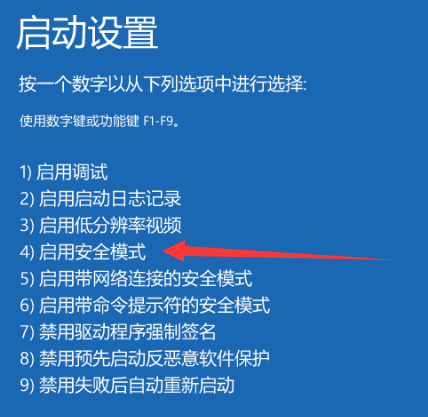
2、进入启动设置界面,选择“启用安全模式”按回车键进入。

3、进入安全模式后,把近期安装不兼容的驱动程序、三方软件、系统补丁等全部卸载掉,并使用安全软件对电脑进行查杀病毒后重新进入系统即可。

方法二:内存条接触不良或者损坏,将内存条拔出来并使用橡皮擦擦拭一下金手指,然后将内存条重新插入卡槽安装牢固,要是还不行的话更换一个新的内存条即可。

方法三:系统文件损坏导致,我们可以使用小白一键重装系统来帮助我们重装系统解决!

关于win10电脑黑屏怎么办的解决方法就分享到这里啦!希望能够帮助到大家!
Copyright ©2018-2023 www.958358.com 粤ICP备19111771号-7 增值电信业务经营许可证 粤B2-20231006